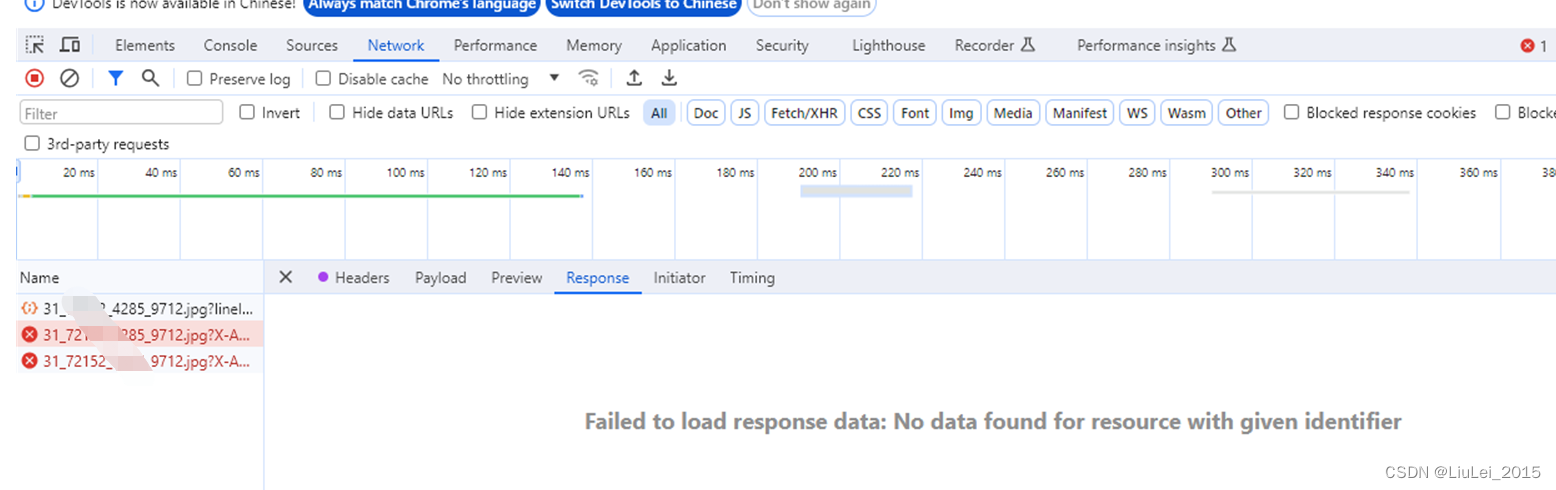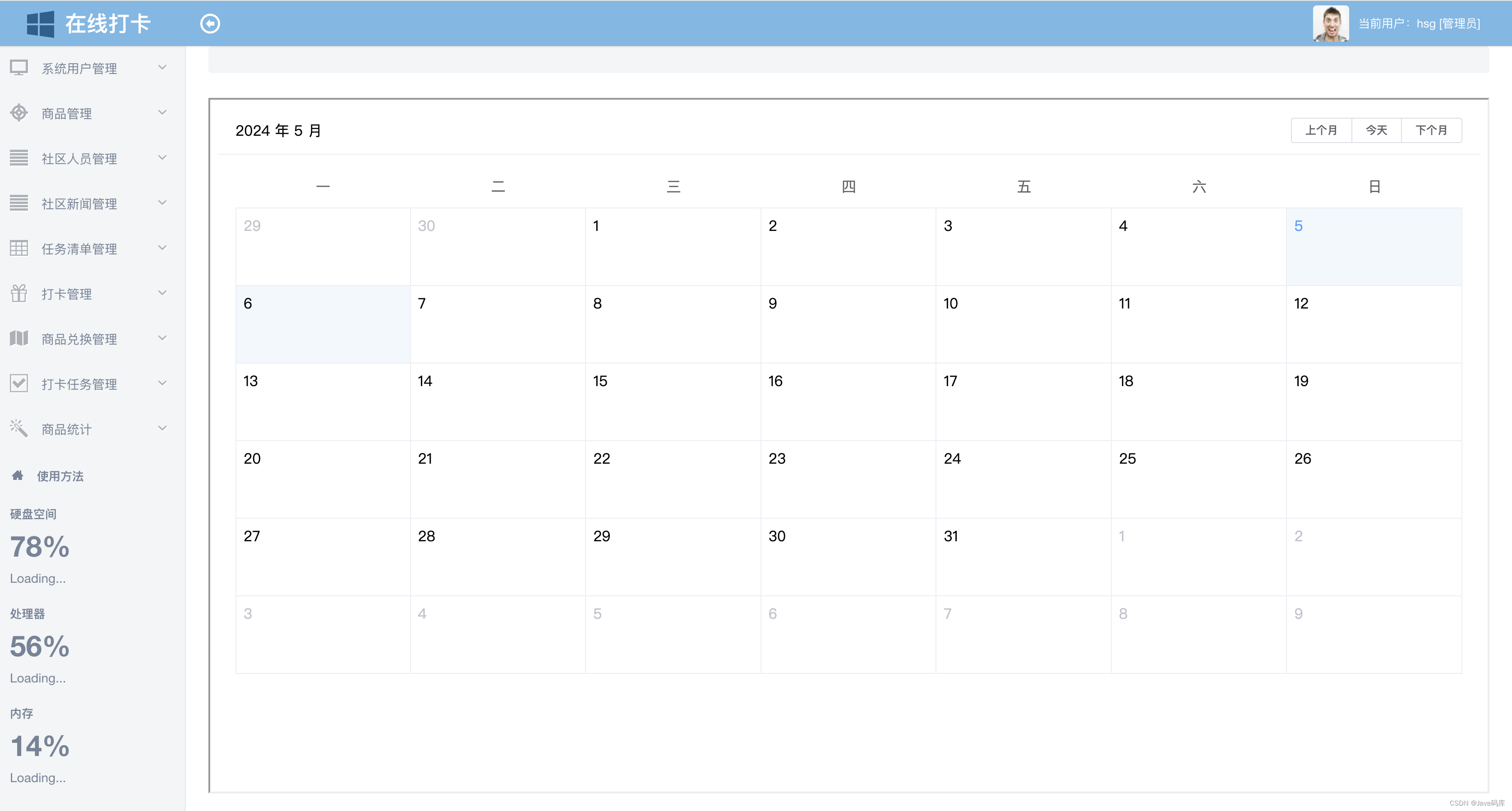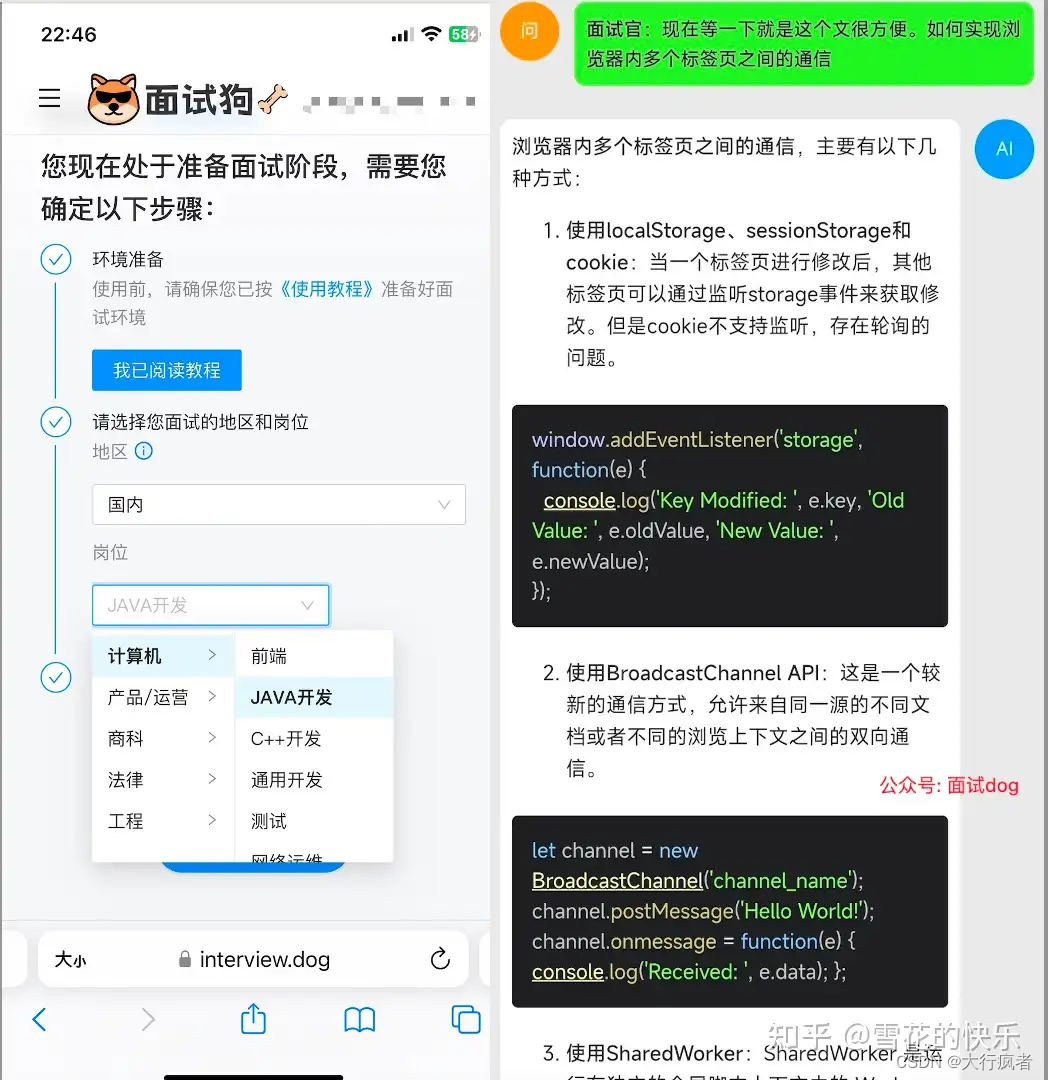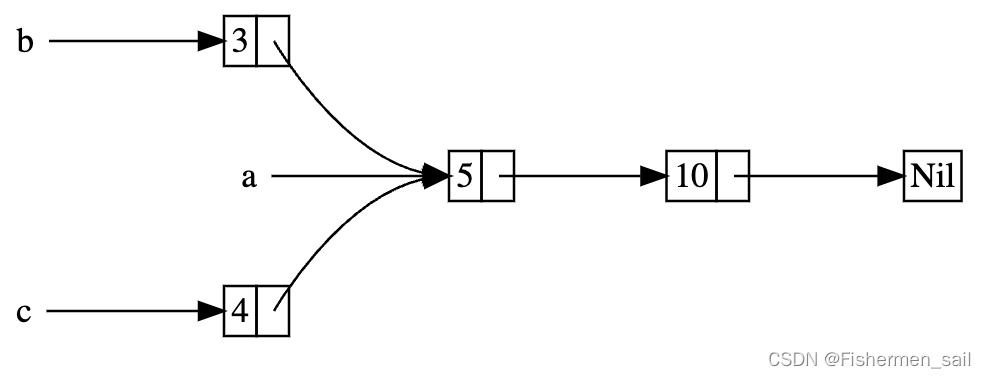1.饼状菜单,用于快速切换/选择
例如:
~:切换视图
Z:切换着色方式
,:切换坐标系
.:切换基准点
Shift + S:吸附
有两种使用方式:
-点选
-滑选,按快捷键打开菜单后,键盘不松,选择好后松开按键即可
鼠标点击饼状菜单中心圈内即可取消
2.快捷编辑
移动,缩放的快捷键分别是G和S,然后按下X/Y/Z可以在对应轴上进行编辑,除此以外还可以按Shift + X/Y/Z,分别表示在YZ/XZ/XY平面内进行编辑。
旋转 R,X,90:表示绕X轴旋转90°。
挤出
-E:沿法向挤出
-E,X/Y/Z:沿X/Y/Z轴挤出
-E,S:挤出并缩放
-Alt + E:二级菜单
-Ctrl + 鼠标右键:挤出至光标
3.快捷选择
Alt + Shift + 鼠标左键:多选循环边
Ctrl + Alt + Shift + 鼠标左键:多选并排边
Ctrl + Shift + 鼠标左键:最短路径
Ctrl + I:反选
C:刷选,按Enter/Esc/鼠标右键退出
Ctrl + L:选择相连项,其中接触并非相连,必须以边相连
Ctrl + +:扩展选区
Ctrl + -:收缩选区
4.几个常用快捷操作
- .(数字区):使物体居中显示,也可以在视图|框选所选找到
- Shift:在任意输入框中按下Shift然后左右拖动鼠标即可精细的调节数值
- Alt + Z:切换到透视模式
- Q:快捷打开收藏夹(对于常用的操作可以鼠标右键|添加到快速收藏夹),然后在快速收藏中进行开启或关闭
5.集合,物体与数据
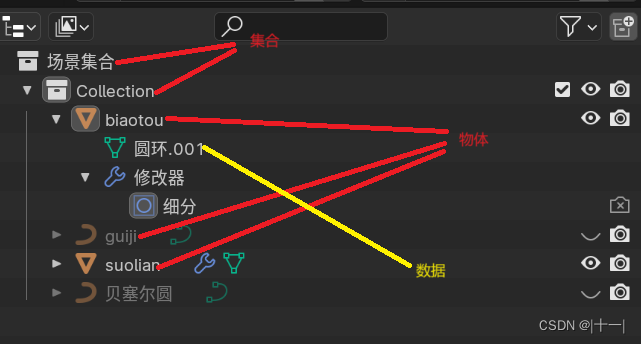
数据的操作:
-数据可以重命名
-数据可以重用,两个节点关联同一数据

-重用同一数据的物体在修改时会同步变化
6.关联数据
即两个物体使用同一份形状数据
方法一如上图
方法二:物体|关联传递数据|关联物体数据(快捷键Ctrl + L)
传递方向:活动项(最后选中的物体)->选中项
7.父子节点
两个节点可以做成父子级关系
-先选中物体A
-再选中物体B
-Ctrl + P或物体|父级|物体
则A->B,B为父节点,A为子节点
也可以在右侧大纲窗口选中某一物体,然后按住Shift键不松,然后点击拖动该物体至其他节点上来修改其父子关系。
在Unity中使用的模型经常需要先有一个空物体作为父节点,然后具体的模型作为子节点,便可以使用该方法,先添加一个空物体,然后将其作为具体模型的父节点,再导出FBX文件。
解除父子级关系:选中子节点,右键|父级|清空父级(快捷键Alt + P)。
8.子级约束,实现一种松散的父子级关系
不添加父子关系,但是有父子关系的约束效果(如父节点移动,子节点也会跟着移动灯)
操作:选中一个物体,添加约束,选择子级,然后指定目标(如下图)
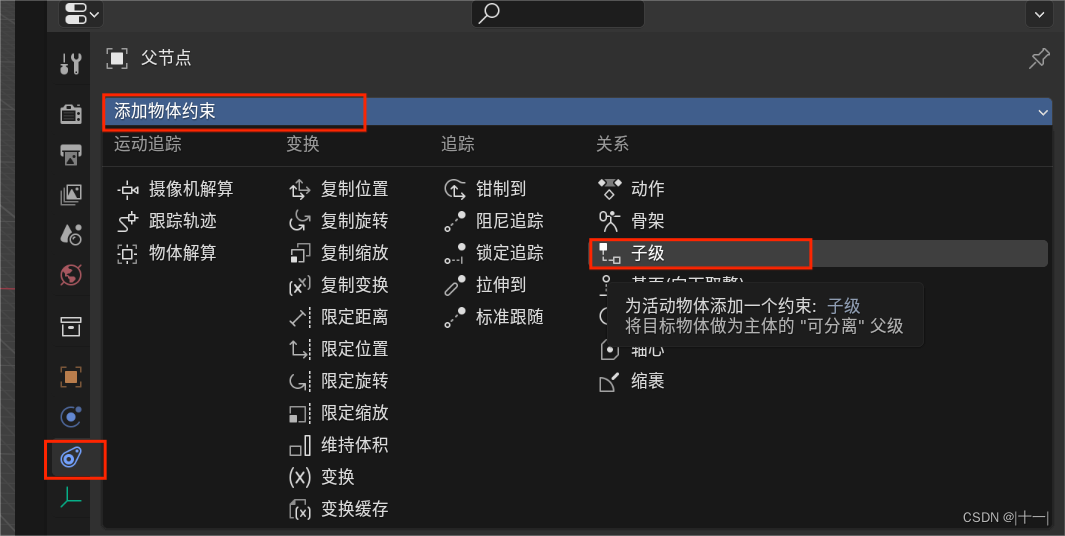

9.资产库
资产Assets,表示可重复使用的资源,如物体,材质等
创建资产库:
-创建一个目录
-在Blender里配置一条路径(可包含中文字符),在编辑|偏好设置|文件路径,然后再资产库内添加一个即可
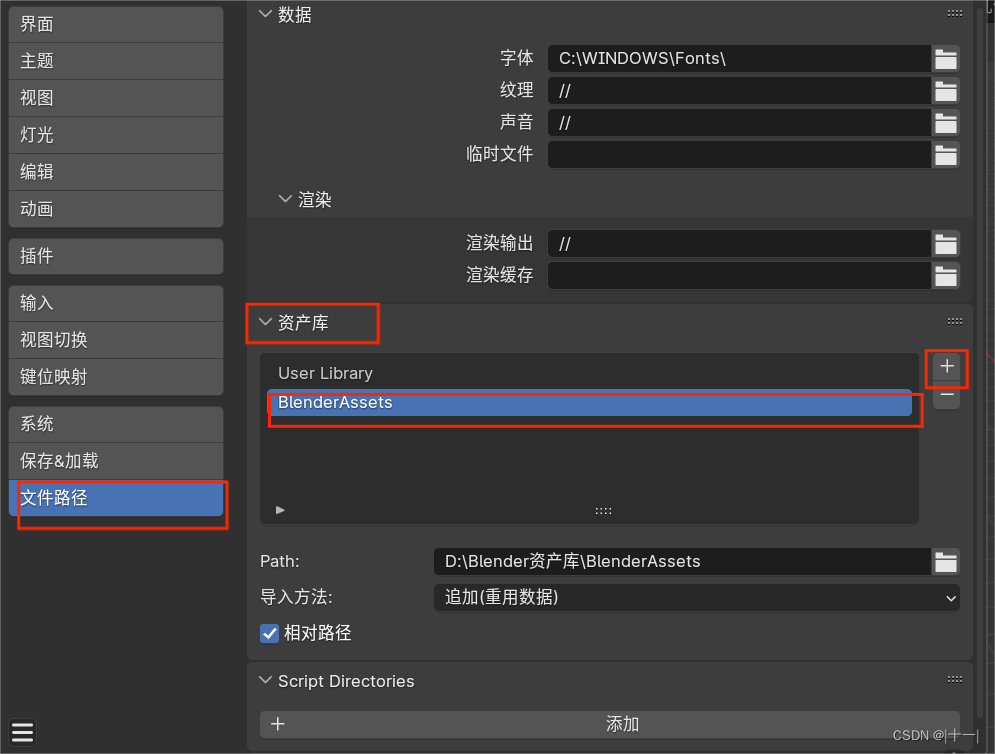
使用资产库:
-打开资产浏览器
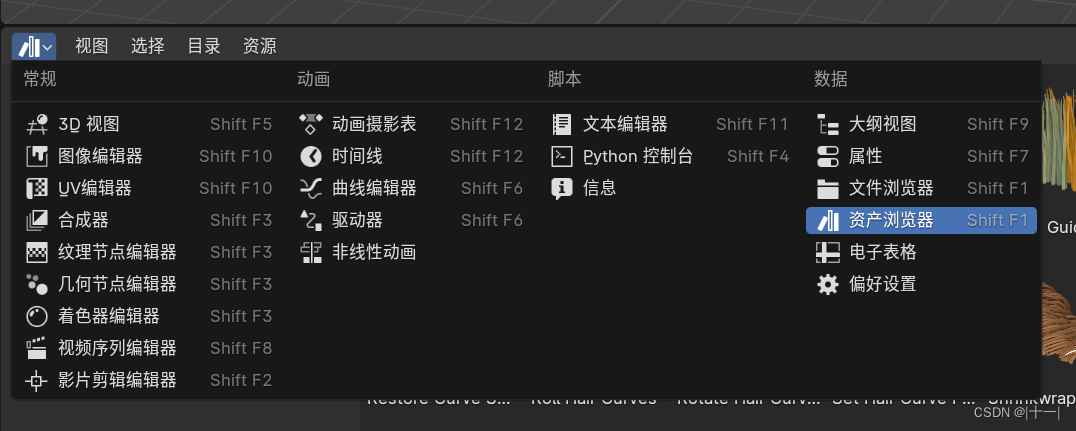
-选择要浏览的资产库
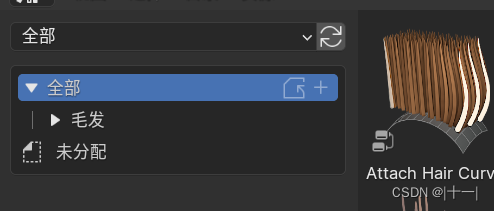
-可以分类浏览
-必要时点刷新,重新加载资产
创建资产,把物体和材质创建为资产
-选择一个物体
-在大纲窗口鼠标右键标记为资产
-放到资产库目录
材质标记为资产如下
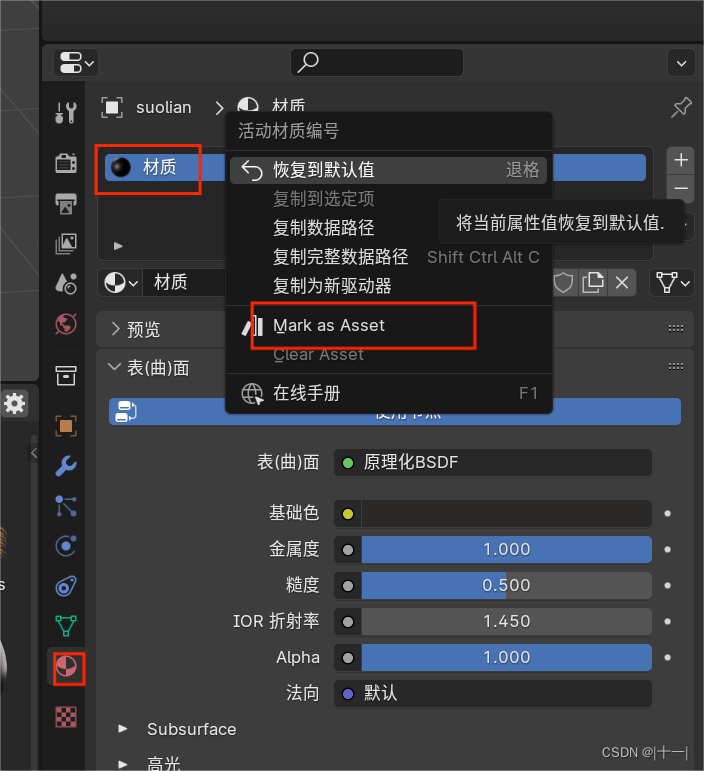
右键选择清理资产即可取消标记为资产
注意,对于外部依赖的文件(比如材质中使用了某张图片),需要在原Blender文件中勾选文件|外部数据|自动打包资源。
集合资产,把若干物体作为一个整体资产。
-把相关物体放在一个集合下
-置于世界中心
-将集合标记为资产
其中,世界中心为资产的原点
资产是可以手动添加分类的,如下图
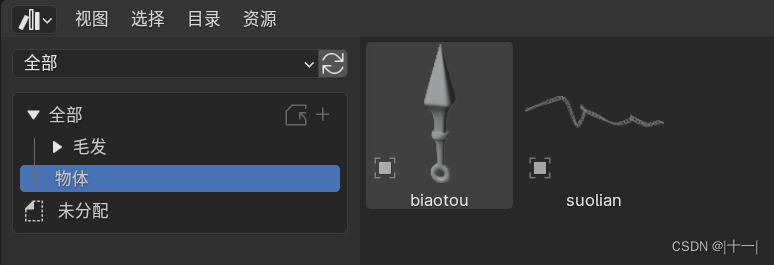
但需要注意的是,需要在资产的原始Blender文件中添加分类,操作如下

之后即可在资产库中看见该分类及其中的资产
选中某个资产,按N键可以打开该资产的相关数据

在这可以看到资产的来源,也可以添加资产预览图(需要在资产的原始文件中添加预览图)
10.文本对象
把文本作为3D对象放在场景中,步骤
-添加|文本
-按Tab键编辑文本内容(不支持中文)
-按Tab键退出文本编辑
若要输入中文,操作如下:
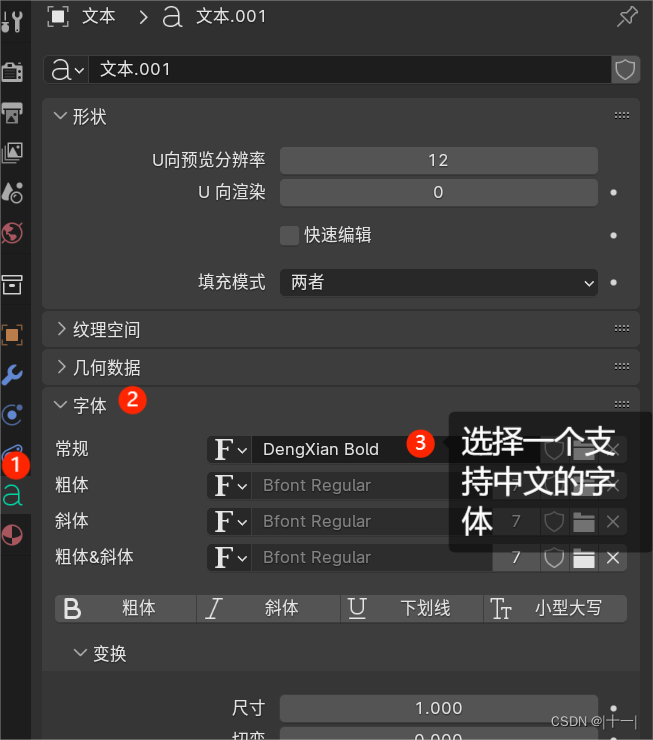
之后编辑文本,注意不能直接输入中文,而是需要将中文文本内容复制粘贴到文本物体内才行。
文本实体化,即将文本转化为3D物体。
-将文本转为曲线
-设置为3D曲线
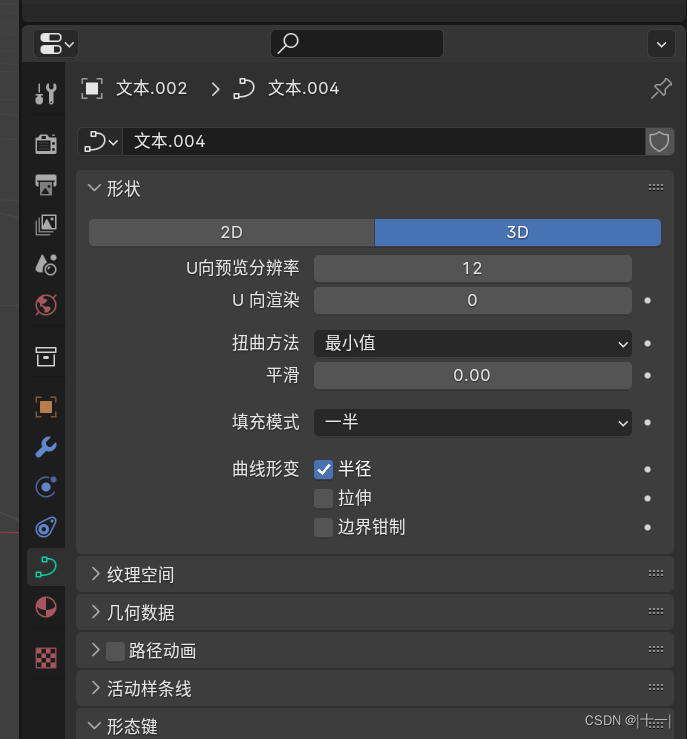
-将曲线转化为网格
-修改布线
-填充面,挤出为实体,添加倒角。
11.SVG矢量图
SVG矢量图的导入也适用于文本。
-在第三方软件制作SVG矢量图
-导入到Blender
-设置为3D曲线,然后转化为网格(一般会放大以下物体)
-调整布线